Kako koristiti značajku Fresh Start u sustavu Windows 10
Sada postoji novi način osvježavanja sustava Windows 10(Windows 10) , a zove se Fresh Start ! Svježi početak u sigurnosnom centru Windows Defender(Windows Defender Security Center) u sustavu Windows 10(Windows 10) omogućit će vam jednostavnu ponovnu instalaciju operativnog sustava Windows 10 bez uklanjanja podataka i osobnih datoteka te nekih postavki. Međutim, neke bi se aplikacije Windows Store mogle ukloniti.
Kako koristiti Fresh Start u sustavu Windows 10(Windows 10)
Svježi početak je premješten počevši od Windows 10 v2004. Za verziju 2004. Funkcija novog početka premještena je u Reset this PC .

Da biste sada koristili Fresh Start u sustavu Windows 10(Windows 10) , učinite sljedeće:
- Idite na Start i otvorite Postavke
- Odaberite Ažuriranje(Select Update) i sigurnost(Security) i kliknite na Oporavak
- Pritisnite Resetiraj ovo računalo
- Kliknite Početak rada.
- Odaberite Zadrži moje datoteke
- Odaberite Oblak ili Lokalno
- Kliknite vezu Promjena postavki
- Postavite(Set) opciju Vrati(Restore) unaprijed instalirane aplikacije na Ne.
Ako ne vidite opciju za vraćanje unaprijed instaliranih aplikacija, to znači da vaše računalo nema unaprijed instalirane aplikacije i neće vratiti aplikacije proizvođača vašeg računala.
Novi početak je dostupan za verzije sustava Windows 10(Windows 10) prije 2004. ovdje
Ovu značajku pronaći ćete u Settings > Update i sigurnost > kartica Oporavak . (Recovery)Ovdje, u odjeljku Više opcija oporavka(More recovery options) , vidjet ćete plavu vezu Saznajte kako započeti iznova s čistom instalacijom sustava Windows .(Learn how to start fresh with a clean installation of Windows)

Kliknite(Click) na nju i vidjet ćete sljedeću poruku.

Kliknite Da i otvorit će se sigurnosni centar za Windows Defender na novoj početnoj stranici.
Pročitajte(Read) : Svježi početak naspram Resetiranja naspram Osvježavanja u odnosu na čistu instalaciju(Fresh Start vs. Reset vs. Refresh vs. Clean install) .
Osvježite i ponovno instalirajte Windows 10
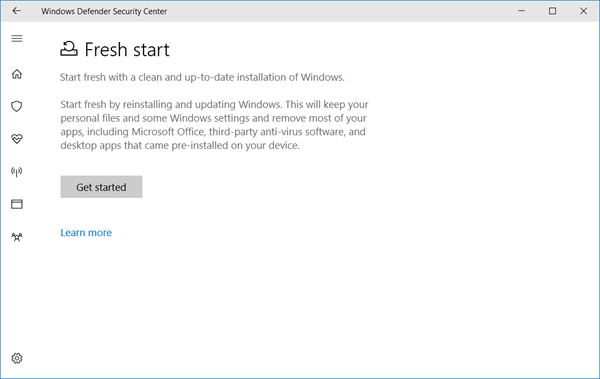
Opis kaže:
Start fresh with a clean and up-to-date installation of Windows. Start fresh by reinstalling and updating Windows. This will keep your personal files and some Windows settings and remove most of your apps, including Microsoft Office, third-party anti-virus software, and desktop apps that came pre-installed on your device.
Dakle, ukratko, dobit ćete svježe instaliran ažuriran operativni sustav bez instaliranog softvera ili crapwarea i netaknutih vaših podataka!
Prije nego što počnete, morate osigurati da imate pristup svim medijima za ponovnu instalaciju, datotekama za postavljanje, licencnim ključevima i lozinkama za prijavu gdje je to potrebno. Možda će vam trebati da ponovno instalirate softver i aktivirate ga. Također imajte na umu da postoji mogućnost da izgubite svoje digitalne licence, sadržaj ili druga prava.
Nakon što ste spremni, kliknite na Započni(Get started) da započnete proces.
Usput, možete pristupiti i novoj početnoj(Fresh Start) stranici tako da upišete Windows Defender Security Center da je otvorite, a zatim kliknete na odjeljak Performanse uređaja(Device) i zdravlje. Sada pod Novi(Fresh) početak vidjet ćete vezu u plavoj boji Dodatne informacije(Additional info) . Kliknite(Click) na nju kako biste došli do željene stranice.

Ova je značajka vrlo korisna ako otkrijete da se vaš Windows 10 ponaša neuredno i smatrate da postoje veliki problemi s oštećenjem OS-a koji se ne mogu riješiti. Stoga bi novi početak korištenjem ove značajke bio put naprijed.
Ako ste koristili ovu značajku, ne zaboravite ovdje podijeliti svoje povratne informacije za dobrobit drugih.(If you have used this feature, please do not forget to share your feedback here for the benefit of others.)
SAVJET(TIP) : Također možete ponovno instalirati ili resetirati Windows 10 putem oblaka(reinstall or reset Windows 10 via the Cloud) .
Related posts
Omogućite poboljšanu zaštitu od lažiranja u Windows 10 Hello Face Authentication
Kako formatirati Windows 10 računalo
Značajke uklonjene u sustavu Windows 10 v 21H1
Kako omogućiti ili onemogućiti automatsko učenje u sustavu Windows 10
Omogućite, onemogućite prikupljanje podataka za nadzor pouzdanosti u sustavu Windows 10
Učinkovit alat za dozvole za datoteke i mape u sustavu Windows 10
Neka preglednik Edge čita naglas e-knjigu, PDF ili web-stranicu u sustavu Windows 10
Značajke pristupačnosti sustava Windows 10 za osobe s invaliditetom
Kako omogućiti ili onemogućiti ili značajku izolacije aplikacija u sustavu Windows 10
Značajke, savjeti i trikovi Cortane u sustavu Windows 10
Značajke uklonjene ili zastarjele u sustavu Windows 10 v2004
Omogućite ili onemogućite vijesti i interese na programskoj traci u sustavu Windows 10
Poništite lozinku lokalnog računa na Windows 10 pomoću instalacijskog medija
Kako stvoriti medij za instalaciju sustava Windows 10 pomoću alata za kreiranje medija
Kako instalirati različite verzije sustava Office na isto računalo sa sustavom Windows 10
Kako smanjiti ažuriranja trake zadataka za vijesti i interese u sustavu Windows 10
Ne mogu instalirati Windows Media Feature Pack na Windows 10
Kako onemogućiti Windows Mobility Center u sustavu Windows 10
5 najboljih novih značajki u Windows 10 ažuriranju 1809
Nove značajke za IT stručnjake u ažuriranju sustava Windows 10 v 20H2 listopada 2020
